Maison >Problème commun >Tutoriel sur la façon de désactiver les mises à jour automatiques dans Win10
Tutoriel sur la façon de désactiver les mises à jour automatiques dans Win10
- 王林avant
- 2023-07-12 15:57:061024parcourir
Le système Win10 peut être considéré comme un système d'exploitation très courant maintenant. Dans le système Win10, il y a un gros problème, c'est-à-dire que le système se mettra automatiquement à jour. Alors, comment désactiver les mises à jour automatiques dans le système Win10 ? Ensuite, l'éditeur vous proposera un didacticiel sur la façon de désactiver les mises à jour automatiques dans Win10. Jetons un coup d'œil.
1. Appuyez sur la combinaison de touches Win+R, entrez gpedit.msc et appuyez sur Entrée (appuyez sur Entrée) pour ouvrir l'éditeur de stratégie de groupe.
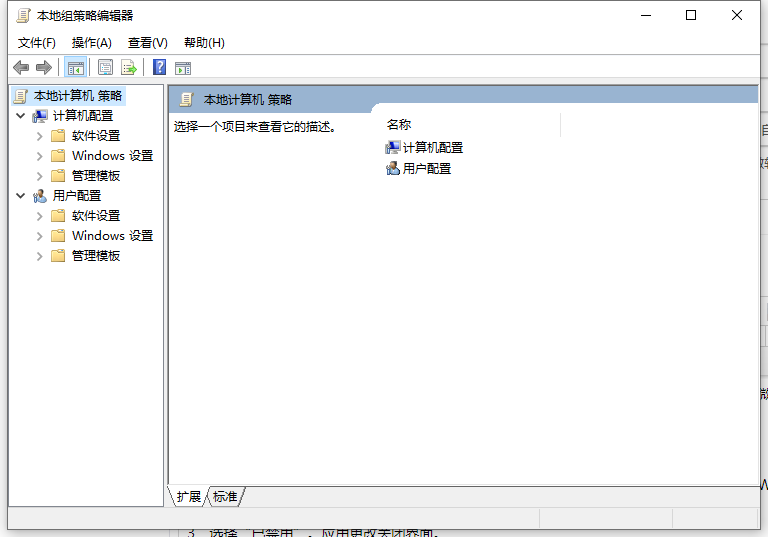
2. Cliquez pour accéder à "Politique de l'ordinateur local" - "Configuration de l'ordinateur" - "Modèles d'administration" - "Composants Windows" - "Windows Update" - "Configurer les mises à jour automatiques".
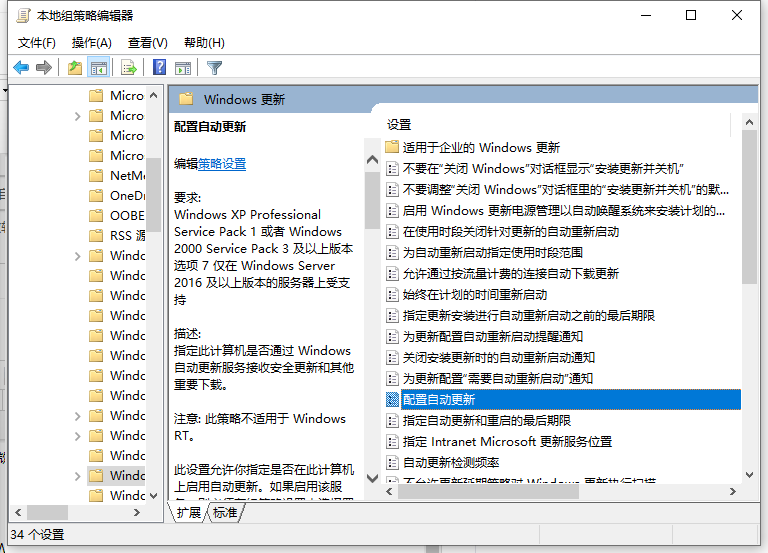
3. Sélectionnez "Désactivé". Appliquez les modifications et fermez l'interface.
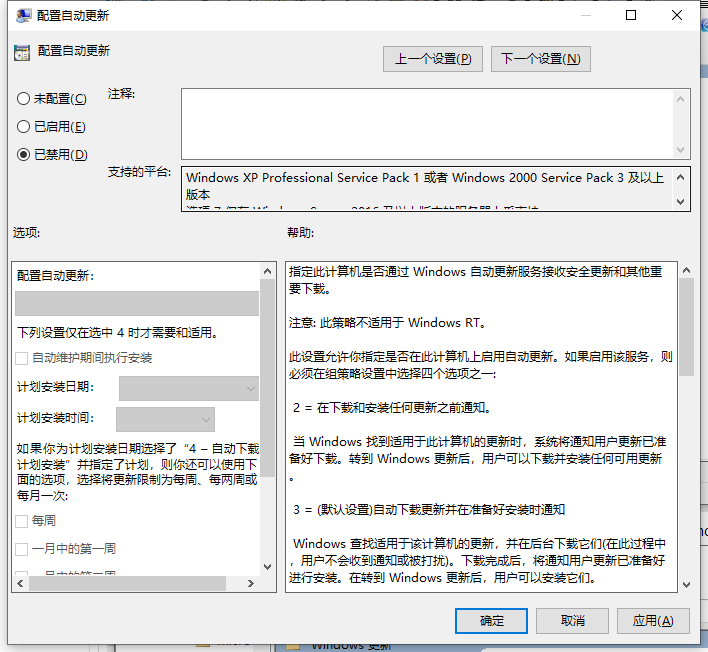
Ce qui précède est un tutoriel sur la façon de désactiver les mises à jour automatiques dans Win10. J'espère que cela pourra aider tout le monde.
Ce qui précède est le contenu détaillé de. pour plus d'informations, suivez d'autres articles connexes sur le site Web de PHP en chinois!

